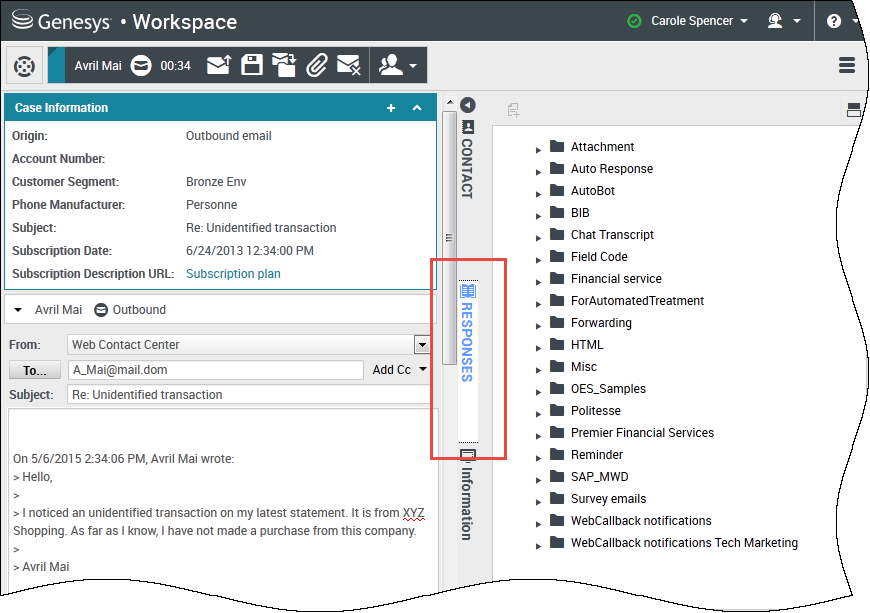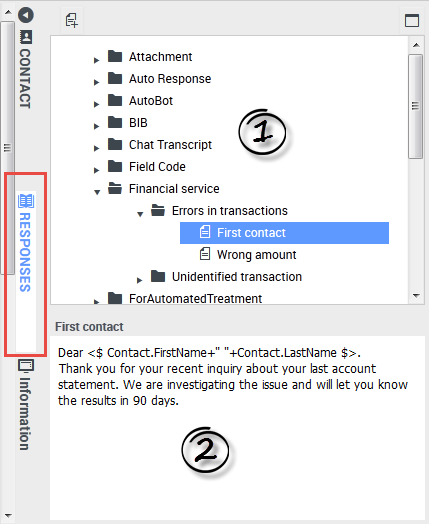(Update with the copy of version: Draft) |
(Update with the copy of version: Draft) |
||
| Ligne 1 : | Ligne 1 : | ||
| + | =Réponses standard= | ||
| − | |||
| − | |||
<onlyinclude> | <onlyinclude> | ||
| − | + | La vue Réponses permet d’accéder à une base de données de réponses types préécrites pour vos interactions. Vous pouvez insérer ces réponses dans les interactions sortantes, comme les e-mails ou les messages de chat, mais vous pouvez aussi les lire aux contacts pendant les interactions par téléphone. | |
| − | La vue Réponses permet d’accéder à une base de données de réponses | ||
| − | Après l’insertion d’une réponse dans une interaction sortante, comme un e-mail ou un message de | + | Après l’insertion d’une réponse dans une interaction sortante, comme un e-mail ou un message de chat, vous pouvez modifier le contenu du texte. |
{| class="no-border" | {| class="no-border" | ||
| Ligne 14 : | Ligne 12 : | ||
</toggledisplay><br> | </toggledisplay><br> | ||
|} | |} | ||
| + | __TOC__ | ||
| + | {{CloudStep_Stack | ||
| + | |title=Utilisation de la vue Réponses | ||
| + | |text= | ||
| + | Pour accéder à la vue Réponses, cliquez sur le bouton vertical '''REPONSES''' dans la fenêtre d’interaction active. | ||
| − | + | La vue Réponses comporte deux parties : une zone Explorateur de réponses et une zone d’affichage de réponse. | |
| − | + | |media1=852_WWE_Responses_Button.png | |
| + | }} | ||
| − | + | <!-- | |
| − | < | + | ==Search and Filter== |
| − | |||
| − | |||
| − | + | The Search and Filter area enables you to specify keywords for which to search in your company's Standard Response Library. It has the following features: | |
| − | + | * '''Search field'''—Enter the keyword for which you want to search, and click the magnifying-glass icon to initiate the search. | |
| + | * '''Search type'''—A drop-down list that enables you to search using one of the following strategies: | ||
| + | ** '''Any Keyword Search'''—Find all responses that contain at least one of the specified keywords. | ||
| + | ** '''All Keyword Search'''—Find all responses that contain all of the specified keywords. | ||
| + | ** '''Exact Text Search'''—Find all responses that contain the specified keywords in the order in which they are specified. | ||
| + | * '''Basic/Advanced Search'''—Specify where to search for the specified keywords; enables you to limit or expand the search. | ||
| + | ** '''Responses Names'''—Search for the keywords in the names of the responses. | ||
| + | ** '''Responses Body Text'''—Search for the keywords in the body of the responses. | ||
| + | * '''View'''—A drop-down list that enables you to view: | ||
| + | ** '''All Responses'''—All of the prewritten responses that are available for you to use. | ||
| + | ** '''Favorite Responses'''—Those prewritten responses that you have designated as favorites. | ||
| + | ** '''Suggested Responses'''—Responses are selected automatically, based on categories, and sorted according to their relevance to the content of the incoming interaction. You can select an auto-suggest response and insert it into your reply. Then, you can modify the text of the auto-suggest response as necessary. Responses are ranked according to their relevance to the incoming interaction. You can choose to sort by Response name, Relevance, or Parent category by clicking the respective column head in the Responses List view. | ||
| − | + | [[File:Information.png|middle]] '''Note:''' The search is applied to the selected view; to clear the search criteria and display all contents, click the '''X''' in the search field. | |
| + | --> | ||
| − | + | {{CloudStep_Stack | |
| − | + | |title=Explorateur de réponses | |
| − | + | |text= | |
| − | + | L’Explorateur de réponses contient une arborescence de dossiers (catégories de réponses types) et de pages (documents de réponses types). Vous pouvez : | |
| − | | | ||
| − | |||
| − | |||
| − | |||
| − | |||
| − | |||
| − | L’Explorateur de réponses contient une arborescence de dossiers (catégories de réponses | ||
| − | |||
| − | |||
| + | <!--* View the responses that meet the criteria that you have specified in the Search and Filter area.--> | ||
* Parcourir les dossiers et documents de réponses en cliquant sur les dossiers pour les ouvrir ou les fermer et sur les documents pour les sélectionner. | * Parcourir les dossiers et documents de réponses en cliquant sur les dossiers pour les ouvrir ou les fermer et sur les documents pour les sélectionner. | ||
| − | * Ajouter du texte de réponse standard dans l’interaction en cours au niveau du point d’insertion. Pour cela, sélectionnez un document de réponse et cliquez sur '''Insérer un texte de réponse standard''' | + | * Ajouter du texte de réponse standard dans l’interaction en cours au niveau du point d’insertion. Pour cela, sélectionnez un document de réponse et cliquez sur '''Insérer un texte de réponse standard''' [[Image:IW_Responses_Insert_Response_850.png]]. |
| − | * Afficher et masquer les détails des réponses en cliquant sur le bouton '''Afficher les détails'''/'''Masquer les détails''' | + | <!--* Add the currently selected response document to your list of favorites by selecting '''Add Standard Response''' into Favorites Responses [[Image:IW_Responses_Add_To_Faves_850.png]]. |
| + | * Remove the currently selected response document from your list of favorites by selecting '''Remove Standard Response from Favorites Responses''' [[Image:IW_Responses_Remove_From_Faves_850.png]]. | ||
| + | * Show results in List view or in Tree view by selecting the '''View Mode''' button [[Image:IW_Responses_List_Tree_Button_850.png]].--> | ||
| + | * Afficher et masquer les détails des réponses en cliquant sur le bouton '''Afficher les détails'''/'''Masquer les détails''' [[Image:IW_ShowHideArrangeWorkbinDetailsButton_850.png]]. | ||
* Afficher le contenu du document de réponse sélectionné dans la zone des détails. | * Afficher le contenu du document de réponse sélectionné dans la zone des détails. | ||
| − | * Copier le contenu de la zone des détails des réponses et le coller dans la zone de message de votre interaction par [[ | + | * Copier le contenu de la zone des détails des réponses et le coller dans la zone de message de votre interaction par [[email|e-mail]] ou par [[Chat|Chat]]. Les réponses standard utilisent des "jetons" (tels que <tt><$ Contact.FullName $></tt>) qui remplacent un code par un texte spécifique. Par exemple, <tt>Cher <$ Contact.FullName $></tt> devient <tt>Cher Jean Durand</tt> dans l'e-mail. Si vous copiez et collez le code de jeton (comme <tt><$ Contact.FullName $></tt>) dans votre brouillon, le remplacement se produit uniquement lorsque vous envoyez l'e-mail. Pour afficher le texte de remplacement avant l'envoi, vous devez cliquer sur '''Insérer un texte de réponse standard'''. |
| − | </ | + | |
| − | </ | + | Sélectionnez une réponse dans la zone de l'explorateur (1) pour afficher son contenu (2). |
| − | + | |media1=852_WWE_Responses_Area.png | |
| − | + | }} | |
| − | < | + | <!-- You can change the view to a sortable table view of response documents and Parent Category folders.--> |
| − | |||
</onlyinclude> | </onlyinclude> | ||
[[Category:V:GC:v852]] | [[Category:V:GC:v852]] | ||
Version du janvier 27, 2016 à 16:11
Réponses standard
La vue Réponses permet d’accéder à une base de données de réponses types préécrites pour vos interactions. Vous pouvez insérer ces réponses dans les interactions sortantes, comme les e-mails ou les messages de chat, mais vous pouvez aussi les lire aux contacts pendant les interactions par téléphone.
Après l’insertion d’une réponse dans une interaction sortante, comme un e-mail ou un message de chat, vous pouvez modifier le contenu du texte.
| [+] Afficher la vidéo : Ajout d’une réponse standard à un e-mail sortant |
Utilisation de la vue Réponses
Pour accéder à la vue Réponses, cliquez sur le bouton vertical REPONSES dans la fenêtre d’interaction active.
La vue Réponses comporte deux parties : une zone Explorateur de réponses et une zone d’affichage de réponse.
Explorateur de réponses
L’Explorateur de réponses contient une arborescence de dossiers (catégories de réponses types) et de pages (documents de réponses types). Vous pouvez :
- Parcourir les dossiers et documents de réponses en cliquant sur les dossiers pour les ouvrir ou les fermer et sur les documents pour les sélectionner.
- Ajouter du texte de réponse standard dans l’interaction en cours au niveau du point d’insertion. Pour cela, sélectionnez un document de réponse et cliquez sur Insérer un texte de réponse standard
 .
. - Afficher et masquer les détails des réponses en cliquant sur le bouton Afficher les détails/Masquer les détails
 .
. - Afficher le contenu du document de réponse sélectionné dans la zone des détails.
- Copier le contenu de la zone des détails des réponses et le coller dans la zone de message de votre interaction par e-mail ou par Chat. Les réponses standard utilisent des "jetons" (tels que <$ Contact.FullName $>) qui remplacent un code par un texte spécifique. Par exemple, Cher <$ Contact.FullName $> devient Cher Jean Durand dans l'e-mail. Si vous copiez et collez le code de jeton (comme <$ Contact.FullName $>) dans votre brouillon, le remplacement se produit uniquement lorsque vous envoyez l'e-mail. Pour afficher le texte de remplacement avant l'envoi, vous devez cliquer sur Insérer un texte de réponse standard.
Sélectionnez une réponse dans la zone de l'explorateur (1) pour afficher son contenu (2).